Gestalten Sie Ihren Kalender nach Ihren Wünschen.
Spaltenbreite
Legt die Spaltenbreite Ihrer Mitarbeiter im Kalender fest. Je nach Team- und Monitorgröße können unterschiedliche Breiten von „Schmal“ bis „Megabreit“ für Ihren Kalender geeignet sein.
Schriftgröße
Auch die Schriftgröße der wichtigsten Elemente können Sie nach Ihren Wünschen anpassen.
Mindest Kalenderhöhe
Wenn Sie Leistungen mit kurzer Dauer anbieten, macht es Sinn, die Kalenderhöhe entsprechend einzustellen.
Die Spalten werden entsprechend höher und Sie können scrollen, um den ganze Tag sehen zu können. Nun sind kurze Termine aber gut lesbar.
Die Spalten werden entsprechend höher und Sie können scrollen, um den ganze Tag sehen zu können. Nun sind kurze Termine aber gut lesbar.
Hintergrundfarbe Öffnungszeiten
Die Öffnungszeiten dienen der grafischen Orientierung. So können Sie auf einen Blick sehen, ob während Ihrer Öffnungszeiten auch immer mindestens ein Mitarbeiter Dienst hat. Die Öffnungszeiten im Belbo-Kalender sind standardmäßig grau gestreift. Wenn Sie eine Hintergrundfarbe wünschen, um die Öffnungszeiten prominenter im Kalender darzustellen, können Sie diese festlegen.
Beispiel für klassische und frei festgelegte Hintergrundfarbe der Öffnungszeiten:
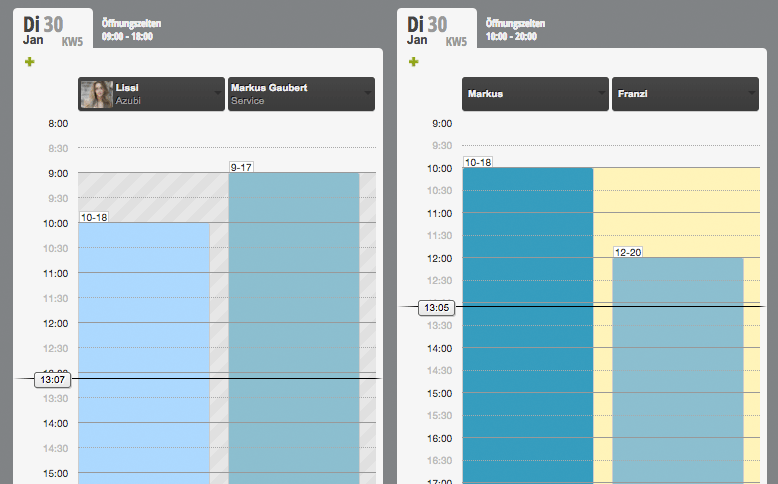
Kompaktdarstellung
Bei kleineren Monitoren empfiehlt sich die Kompaktdarstellung. So rutscht alles ein wenig zusammen.
Kalenderspalten verkleinern
Mitarbeiter, die abwesend sind, werden am entsprechenden Tag schmaler dargestellt. Wenn Sie diese Option deaktivieren, erhält der Mitarbeiter die volle Spaltenbreite, auch wenn er abwesend ist.
Spalteneigenschaften
Vergangenheit
In der Vergangenheit liegende Termine können transparent gefärbt sein, sodass aktuelle und zukünftige Termine auffälliger im Kalender erscheinen.
